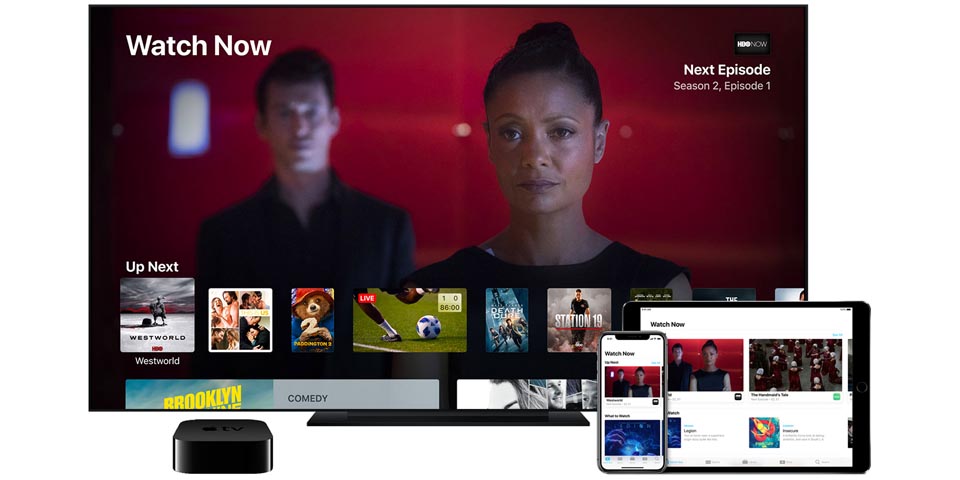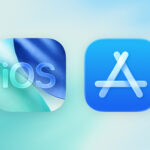Si ya tienes tu Apple TV y deseas configurarlo, pero no cuentas con otro dispositivo de Apple para hacerlo de manera automática, ¡Dont worry, be happy! lo puedes hacer de manera manual. Así que, continúa leyendo y descubre la manera para aprender a cómo configurar tu Apple TV manualmente. ¡Descúbrelo!.
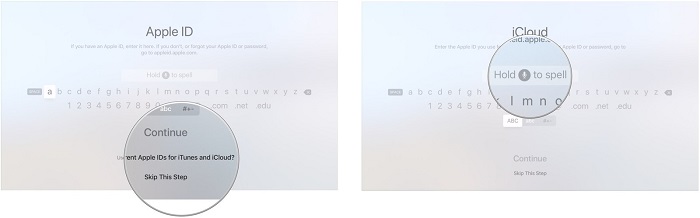
Aprende a configurar tu Apple TV manualmente
- Para empezar, con Siri Remote haz click en el trackpad para emparejarlo con tu Apple TV.
- Luego, selecciona el idioma que deseas usar en el Apple TV. Y continua eligiendo el país en el que te encuentres.
- Luego, selecciona si deseas o no utilizar Siri.
- Ahora, elige la opción de ‘Configurar manualmente’.
- En este momento, selecciona tu red Wi-Fi e introduce la contraseña y haz click en ‘Continuar’ para que se active tu Apple TV.
- Ingrese ahora tu ID de Apple o haz click en la opción ¿Usar diferentes ID de Apple para iTunes e iCloud? si tienes varios ID de Apple. Si este no es tu caso y tienes un solo ID de Apple, salta al paso Nº 13.
- Continúa con el ingreso de tu dirección de correo electrónico de iCloud (si ingresas credenciales de iTunes e iCloud por separado). Y haz click en Continuar.
- Ahora deberás ingresar tu contraseña de iCloud y hacer click en Continuar.
- Continúa con el ingreso de tu dirección de correo electrónico de iTunes (si ingresas credenciales de iTunes e iCloud por separado). Y haz click en Continuar.
- Ahora deberás ingresar tu contraseña de iTunes y hacer click en Continuar.
- En este momento deberás elegir cuando solicitar tu contraseña para comprar en iTunes Store. ¡Importante!
- En la opción Inicio de sesión único, haz click para iniciar sesión con su proveedor de cable (si son compatibles).
- Ahora, activa la Sincronización de la pantalla de inicio (con el fin de mantener actualizadas la pantalla de inicio y las apps entre varios Apple TV).
- En este paso deberás elegir entre Habilitar servicios de ubicación o Deshabilitar servicios de ubicación.
- Luego selecciona si deseas Descargar automáticamente o No ahora para elegir la carga automática de los protectores de pantalla de la antena de Apple.
- También elige si deseas Enviar a Apple o No enviar los análisis de las pantallas.
- Ahora elige si deseas compartir la Analítica de la aplicación con los desarrolladores.
- Y, por último, haz click en ‘de acuerdo’ con los Términos y condiciones. Y ¡Listo!, Ya aprendiste a cómo configurar tu Apple TV manualmente.

¿Qué te pareció el tutorial para aprender a ‘Cómo configurar tu Apple TV manualmente? ¡Te leo en los comentarios!.